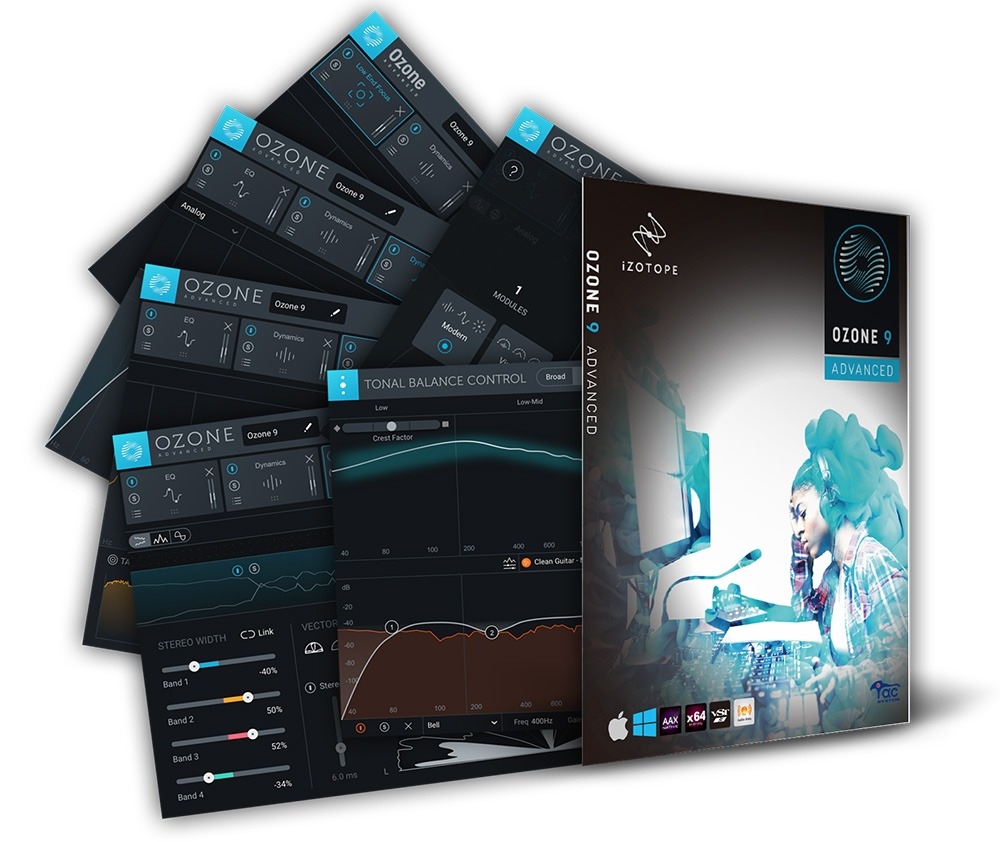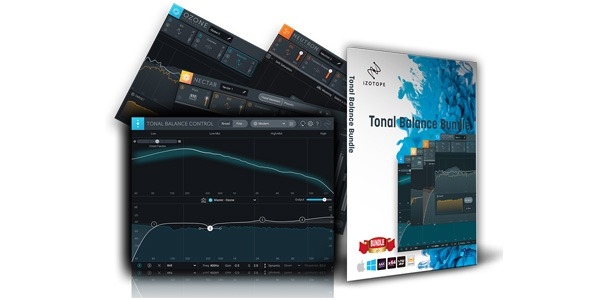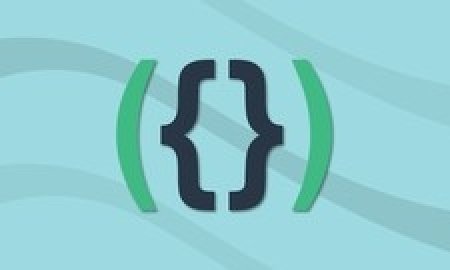デザイナー視点で振り返る、2019年買ってよかったもの8選
パソコン関連、カメラ関連、オーディオ関連、書籍、ソフトウェア、、、。
昨年・2019年も欲望の趣くままに、いろんなものを購入しました。
そんなたくさんの購入物の中から “デザイナー視点で” 買って良かったものをご紹介します。
デザイナーとして仕事に役に立ったとか便利だったとか、そういう基準です。
(無駄な散財を抑制するための)参考になれば幸いです。
※ランキング形式にしようかと思いましたが、順位を付けづらいものもあるため思いついた順に掲載します。
─────────────────────
デジカメ一式(a7III + レンズ)
2019年は仕事で動画に力を入れた年でした。
動画制作にあたり、必然的にカメラやその他編集ソフトなどの機材を揃えざるをえなくなり(単純に欲しかった)、機材を揃えました。
これまではニコン(D600)をメインにしていましたが、ソニー(a7III)に変更。
(ニコンは写真撮影で使用するため、まだ手放していません。ちなみにニコンの写真は気に入ってます。)
a7IIIにしてから、1台で動画撮影もスチル写真もいけるようになったので
・手間がはぶけた
・荷物が減った
・動画と写真、ともにクオリティアップ
と大きな武器になりました。
カメラ:a7III
レンズ:タムロン28-75 F2.8、ソニー85mm F1.8、ソニー35mm F1.8、Batis 40mm F2
という構成で、ひとまず満足しています。
※レンズはなるべく沼に入らないように自分なりのベストな選択を心掛けました。
レンズに関しては、当サイトにていくつかレビュー記事を書いているので、興味あれば参考にご覧ください。
ソニー SONY ミラーレス一眼 α7 III ボディ ILCE-7M3
AF/AE追随 最高約10コマ/秒連写を実現(連続撮影モード「Hi+」時)
最大710枚(LCDモニター使用時)撮影可能な高いスタミナとタッチによる自由度の高いフォーカス操作
「リアルタイム瞳AF」動物対応。ペットや野生動物の瞳も高速・高精度に検出し、追随可能
高解像4K動画と表現の幅を広げる多彩な動画機能
表示言語:日本語のみ。HDMI端子有 ※HDMIマイクロ端子(タイプD)
有効画素数2420万画素
重量650g ※バッテリーとメモリカードを含む
タムロン 28-75mm F/2.8 DiIII RXD(Model:A036)
"ソニーEマウント対応の大口径標準ズームレンズ
・対応マウント:α Eマウント系
・レンズタイプ:標準ズーム
・焦点距離:28-75 mm
・フィルター:67 mm"
ソニー デジタル一眼カメラα[Eマウント]用レンズSEL35F18F(FE 35mm F1.8) フルサイズ
フルサイズ対応 大口径小型軽量設計
開放F1.8から画面全域で高解像
幅広いシーンで活躍する高い操作性
高追随で静粛なAFで静止画だけでなく動画にも最適
カールツァイス ZEISS Batis 2/40 CF E-mount
Zeiss 40mm f/2.0 Batis レンズ - レンズキャップ - レンズフード
スムーズで信頼性の高いオートフォーカス:オートフォーカスシステムのデザインは、特定のレンズグループの非常に正確なシフトが必要です。 ZEISSレンズのフォーカスシステムは、最高の画像性能で堅牢でスムーズなオートフォーカスメカニズムを実現するように設計されています。
万能なフルフレームレンズ - Sonyのミラーレスフルフレームシステム用の強力なレンズは最高の要件を満たします。 コンパクトなデザインにもかかわらず、画像はプロの写真家たちの期待を満たしています。
豊かな飽和感と鮮やかな色彩は、長く続く印象の創出に欠かせないものです。 ただし、光システム内の迷光は、影で特に顕著な画像を照らします。 それを防ぐため、ZEISSは様々な特別開発技術を組み合わせ、迷光による望ましくない効果を減らします。
頑丈で耐候性の金属構造 - ホコリや水しぶきを防ぐように設計された特徴により、このレンズは重要な屋外条件に最適です。 また、長年にわたる集中的な使用のために設計されています。
・・・・・
ジンバル:Zhiyun WEEBILL LAB
動画を撮影するにはジンバル* は必須!!
ブレたら編集が大変だし、泣く泣く捨てざるを得ないかも!!(がんばって撮影したのに…)
ということで、候補機種の中からいろいろ検討を重ね、Zhiyun WEEBILL LAB を購入しました。
※ちなみに、どうでもいいですがネイティブ発音では『ギンボー』です。
ジンバルはセッティングが大変なものが多いですが、WEEBILL LABは非常に楽で、すばやく撮影できるのがオススメポイントです。
価格が安いのと、グリップを付け替えできて低い位置からの撮影も可能な点も◎。
いまでは後継機がでているので、そちらの方が良さそうです。
【新登場&日本語マニュアル&1年保証】Zhiyun WEEBILL LAB ハンドヘルドジンバル
☀【革新的なデザイン】:WEEBILL LABは人間工学によれば、スタビライザーの外観を再定義し、新しいモデルとデザインで手首に圧力を解放します。3軸に機械的ボタンが新しく追加され、ロックされた後はA4用紙サイズのみになります。このように、レンズとカメラボディが互いに衝突することを心配する必要はなく、バランスを再調整する必要もありません。いつでも撮影準備が整います。
-Zhiyun-Weebill-S-カメラスタビライザー ミラーレス 一眼レフ用 3軸ジンバル
【改良版(後継機?)】
【生まれ変わってきたWEEBILL-S】業界初の吊り下げ式ミラーレス用カメラスタビライザーWEEBILL-Sが只今パワーアップして戻りました!WEEBILL-Sはミラーレス&一眼レフカメラ用3軸手持ちジンバルであり、オートチューニングの搭載でジンバル初心者にも、入り込みやすいスマートなカメラジンバルです。
・・・・・
iPad ProとApple Pencil
2年半ほど前に iPad Pro の12インチ(2世代目?)で絵を描いたら、あまりの快適さに開眼。
いまではiPad なしでは仕事ができません。
以前は絵を描くときは、アナログとMac(ソフトはPainterとPhotoshop)で制作していたのですが、今ではほぼ 100% iPadです。
絵を描いてAirDropでMacへ、編集・加工の流れがスムーズすぎです。やばいです。
(SNS用途ならiPadだけで完結可能)
iPad ProにソフトはおもにProcreateを使用して(最近はAdobe Frescoも使用)、ウェブ用から巨大なポスター用イラスト、アニメ制作まで行っています。
ProcreateがCMYKに対応したので、ますます以前のアナログを軸とした環境から遠のいた感。
絵を描く以外では
・メモアプリBearでメモ(打ち合わせ、タスク管理、普通のメモなどに使用)
・Photoshopやlightroomで手軽に写真現像や画像加工
・ウェブサイトの表示確認
・PDFなどのドキュメント管理と閲覧
・カンプや映像など、クライアントに提案・確認
・iReal Proでジャズ演奏(これはデザイン無関係)
・YouTube視聴(これもデザイン無関係?)
などの用途で使用しています。
デザイナーとしては(絵を描かなくても)そろそろマスト感あります、iPad。
これでiPad版 イラストレーター(Adobe Ai)がでたら、本格的にやばいです(語彙力)。
【余談】
イラスト制作ソフトの Painter が大好きなので、iPad版が出ないかな、と心待ちにしています。
あの描き心地は唯一無二…。(なぜ早く出さないcorel)
Apple iPad Pro (12.9インチ, Wi-Fi, 256GB)
エッジからエッジまで広がる12.9インチLiquid Retinaディスプレイ(ProMotionテクノロジー搭載、True Tone、広色域)
Neural Engineを搭載したA12X Bionicチップ
セキュア認証とApple PayのためのFace ID
12MPバックカメラ、7MP TrueDepthフロントカメラ
一段とワイドなステレオサウンドを届ける4スピーカーオーディオ
802.11ac Wi-Fi
最大10時間駆動するバッテリー
Apple Pencil(第2世代)
iPadProのための新しいApplePencilは直感的で、精密で、魔法のよう。メモを取るのも、文書を書くのも、絵を描くのも、これまで以上に快適になります。
iPadProにマグネットで装着でき、ワイヤレスで充電できるので、必要な時にいつでも使えます。
使いたいツールの切り替えはダブルタップするだけなので、とても簡単。
11インチiPadProと12.9インチiPadPro(第3世代)に対応しています。
Anker PowerPort Atom III Slim (PD対応 30W USB-C 急速充電器)【世界最薄デザイン/PSE認証済/PowerIQ 3.0搭載 / Power Delivery 対応/折りたたみ式プラグ】
※iPadの充電はPD対応の機器で!
(じゃないとチャージが遅い)
PowerIQ 3.0:USB Power Delivery、Qualcomm Quick Chargeなどの充電規格と互換性があり、スマートフォンやタブレット端末、ノートPCなどの接続機器を、それぞれの機器に最適かつ最速のスピードで充電ができます。MacBook 12 インチであれば約2時間でフル充電可能です。
・・・・・
Apple AirPods Pro
「これは買って良かった!!」
と、ここ最近では最もマスト感・必須感・充実感を味わっているのがAirPods Pro。
【良いところ】
・高いノイズキャンセリング性能
・操作性
・耳に付けただけでスムーズにデバイスと連携
・音が良い
・軽くて小さいので持ち運びが手軽
・充電しやすい
もう、マストです。
スムーズにデバイスと連携できる点がほんとに素晴らしく、アップルのデバイス(iPhoneやMac)を使っていると特に使いやすさを実感します。
Boseのヘッドフォンや、他社製のbluetooth対応のイヤフォンもいくつか持っていたのですが、まったく使わなくなってしまいました。
カフェなどで作業をするときや移動中など、「音楽聴きたいな」とか「ちょっと静かな環境がほしいな」と思ったらAirPods Proで解決です。
Apple AirPods Pro
包み込むようなサウンドを生み出すアクティブノイズキャンセリング
周囲の音が聞こえて、今起きていることがわかる外部音取り込みモード
装着感をカスタマイズできるように、ソフトな先細のシリコーン製イヤーチップを3つのサイズで用意
耐汗耐水性能
アダプティブイコライゼーションで音楽を耳の形に合わせて自動的に調節
すべてのApple製デバイスで簡単に設定
「Hey Siri」と声をかけるだけで瞬時にSiriへアクセス
Wireless Charging Caseを使えば、バッテリー駆動時間は24時間以上
・・・・・
iZotope ( アイゾトープ ) / Ozone 9 Advanced
楽曲のマスタリングソフト Ozone 9。
これは正直に言うと便利すぎて秘密にしておきたいアイテムなんですが、オススメ度はかなり高いのでご紹介します。
Ozone9を簡単に説明すると、超簡単にマスタリングをする、つまり『楽曲の音質を最終調整する』ソフトです。
まず前提として、楽曲の音質調整はめちゃくちゃ難しい作業です。
なぜ難しいかと言うと
・楽器や声などの音源素材(各トラック)の音質調整
・楽器や声などの音源素材(各トラック)の音量調整
・各トラックごとの定位(ステレオ位置)調整
・全体のミックスバランス(音質・音量・定位)
・各トラック、全体の調整にあたってのイコライザーやコンプレッサー、リミッターなどのエフェクトの適切な利用
などの様々な調整を行って、楽曲をベストな状態に仕上げる必要があるからです。
普段、私たちが耳にする市販の楽曲は専門のプロフェッショナルによって、高級な機材を使って、調整がされているので何の違和感もなく聴くことができます。
これは一見簡単そうに見えて、何の知識もない人がやろうとすると
音質が悪い、音量が不適切、音が割れる、位相がずれる、定位がおかしい、バランスが悪い、etc
などの問題が発生して、非常に聞きづらい・違和感のある音が出来上がってしまいます。
(プロがやっても、人によってミックスやマスタリングの仕方で曲の印象が大きく変わる。仕上がりが感覚に左右される)
このソフトは、楽曲データを読み込ませて、ちょっと操作しただけで【プロが高級機を使ってマスタリング】したのと同等の調整をしてくれます。
特徴的なのが、AI機能の搭載。
ストーリーミング用やCD用などの用途を選ぶだけで自動的に各種パラメータを調整してくれて、あっという間に最適な楽曲データに仕上がってしまいます。
そんなわけで、ミュージシャンならマスト!でもはや有名なソフトではあるのですが、なぜデザイナー視点でオススメかと言うと
『仕事で映像を作ったり、音楽を編集することがある』
からです。
(映像制作などしない場合は飛ばしてください)
デザイナー(非ミュージシャン)の具体的な用途を挙げるとすると
・ICレコーダーなどで録音した音声データの調整(小さい音量バランスをCD並に整える、とか)
・カメラで録画した音声の調整
・動画のオーディオデータ(声+ BGMなど)の調整
などなど。
音声データやその他オーディオファイルを何らかの用途で扱う方は、ソフトの名前だけでも覚えといてください。
動画で音声が悪いと、けっこう気になることが多いです。
撮影したけど音量が小さいなーとか、聴きづらい音質だなーとか。
(しかもなかなか直し方がわからない)
Premiere のオーディオエフェクトやAuditonのエフェクトを使うのも手ですが、知識がないと適切な処置は難しいです。
ちょっと高いですが、本格的な作品づくりには欠かせません。
Advanced:フル機能版
Standard:ちょっと機能制限版(一般的にはAdvancedは必要ない)
Elements:簡易版(AI機能はないけど十分かも)
※ブラックフライデーセールなどセールを狙うのがオススメです。
※旧verのOzone8でも十分使えてオススメです。(安い。ただしMac OS Catalina非対応(2019.1.7現在)。)
iZotope ( アイゾトープ ) / Ozone 9 Advanced
■あなたと音を導く「Ozone 9」があれば、未来のマスタリングがあなたの手に。
低周波数域の聴感を直感的に改善する全く新しいDSP、2mixのボーカルやドラムをリアルタイムで再調整、機械学習で鍛えられた高速ワークフローを実現。機能が拡張されたマスターアシスタントを使えば、アナログ感のある仕上がりでも、ストリーミング用のモダンな仕上がりでも、求めていた音が即座に目の前に。トーナルバランスコントロールを介して、iZotopeプラグインを使用したミキシングとマスタリングを連携。滑らかなメーターリング、リサイズ可能になった画面、そして最適化されたパフォーマンス。
・・・・・
After Effectsのプラグイン・BOOMBOX と MOTION
映像制作用に購入したAfter Effects用のプラグインでオススメのものがあったのでご紹介します。
・BOOMBOX
・MOTION
BOOMBOXはSE(サウンドエフェクト)がたくさん入ったプラグインです。
(『ポン!』とか『ガーン』などなど、短い音のバンドルセットみたいなもの)
購入後にインストールすると、プラグインのウィンドウ内で大量のSEがダウンロードでき、動画に利用可能になります。
【BOOMBOXの良いところ】
・とにかく音データが大量な点
・安い(しかも買い切り)
・自分の手持ちSEもセットできる
・どの音もいい感じ(ダサくない)で高音質
・新しいSEがどんどん追加される(不定期に)
・Premiereでも使える!
*****
MOTIONは複数のオブジェクトに同時にnullをヒモ付け設定できたり、オブジェクトにイージングを設定できたりと『面倒な操作を手軽に行なえる』プラグインです。
BOOMBOXと同じ開発元のようですが、こちらも安くて、買い切りで使えるのでオススメです。
※どちらも詳細は公式サイトをご覧ください。
・・・・・
USB3.1 Gen2対応の外付けSSD
普通のSSDではなく、USB3.1 Gen2対応の外付けSSDです。
まだ今のところあまり種類が豊富ではありません。
動画編集用のディスクやその他データの一時保存などの用途に最適です。
大きなメリットは、とにかくデータの書き込み・読み出しが速いこと。爆速(ばくはや)です。
私は
・動画編集素材一式をSSDに入れて作業
・重めのデータ(デジカメで撮影したデータのフォルダごとなど)を保管
・Mac内のデータのバックアップや一時保管
といった用途で使用しています。
カメラに直接つないでデータ保存、という使い方もあるようです。
ちょっと高いですが、これがあれば作業が快適になるのでオススメ!
SanDisk PortableSSD 1TB
読出し速度最大550MB/秒 で写真やビデオを超高速に保存、編集、管理
IP55の防滴性と防塵性を備え、様々な状況下でデータを保護
最大2メートルの落下に耐える衝撃と振動に強い高耐久モデル
コンパクトなデザインでUSB3.1 Gen2の超高速転送に対応
信頼の3年間限定保証
Windows10、Windows8.1、Windows7、Mac OS High Sierra、Sierra、Mac OS X EI Capitan
USBインターフェース: USB Type-C/USB Type-Aポート、USB3.1(Gen2/ Gen1)、USB 3.0/2.0ポート
Samsung 外付けSSD T5 1TB 最大転送速度540MB/秒
容量:1TB
転送速度(最大): 540MB/s
USB3.1 (Gen.2、10Gbps)/3.0/2.0互換
コネクタ形状: USB 3.1 Type-C
セキュリティ機能: AES 256bitハードウェア暗号化、パスワードロック(任意設定)
添付品: USB Type-C to Cケーブル、USB Type-C to Aケーブル、マニュアル及び保証規程
保証期間: 3年
・・・・・
Udemyの講義いろいろ
Udemyヘビーユーザーです。
Udemyは講義単位で購入して受講するスタイルのオンラインスクール。
プログラミングやマーケティングなど、いろんな内容の教材が揃っていて、どの講義も購入したらYouTubeと同じように動画をひたすら見るだけです。
本を買うより、数倍理解しやすく取り組みやすい印象。
(ちなみに購入はセール時がオススメ。私はセール時に気になったものをお気に入りにいれておいて、まとめて買ったりしてます)
YouTubeにも多種多様な有志制作の勉強系コンテンツがありますが、Udemyはお金を払って授業をうける、というスタンスなのでクオリティも高いし、質問への対応など講師のサポートも受けられます。
(講義によっては、素材のダウンロードや専用のサイトも設けられている)
私が受けた講義は動画編集系やプログラミング系(Python、JavaScript、その他)など。
購入したもののなかからオススメのものをいくつかピックアップします。
※講師の相性や興味の対象か否か、という問題もあるので、興味があればUdemyで探してみてください。
Vue Router, Vue CLI 対応. Angular.js、React.jsに比べて学習コストが低い注目度抜群のJavaScriptフレームワーク Vue.js!高度化するWeb開発のフロントエンド開発の課題を解決。
Nuxt JSを使用して効率よくVue.jsアプリケーションを構築しよう!Vue Routerを利用したルーティング設定、Vuexストアを使用した状態管理、非同期通信、アセットの取り扱いを学ぶ。カウンターアプリ、TODOアプリ開発に取り組む
Seleniumを用いて、自動ログイン、テキストの抽出、画像データの収集を行ってみよう。データの収集方法を学ぶことで、定期的なデータ収集を効率良く行うことができます。
React を題材にし各種形式のモジュールをローダー(babel/css/sass/html/eslint)やプラグイン(JS圧縮のカスタム/CSSのファイル分離と圧縮)でバンドル方法をハンズオンで解説!今回もGitHubにソース完全公開